
מ Actualidad Gadget אנו תמיד ממליצים להכין עותקי גיבוי של כל הנתונים שאחסנתם הן במכשירים הניידים והן במחשבים השולחניים שלכם, כך שבמקרה שהמחשב יפסיק לעבוד, אנחנו יכולים לשמור על הנתונים שלנו.
השבת הציוד שלנו למצב המפעל הוא תהליך מאוד פשוט, אם כי זה דורש זמן. אבל הנתונים שאחסנו במחשב שלנו אין דרך להחזיר אותם אלא אם כן יש לנו גיבוי קודם. לפעמים הבעיה מתרחשת מכיוון שאנחנו מוחקים בטעות קובץ.

במאמר זה אנו מתמקדים כיצד אנו יכולים לשחזר קובץ Excel שמחקנו מהמחשב שלנו, שלא שמרנו או שאנחנו לא יודעים איפה אחסנו אותם, בעיה יותר נפוצה למרות שזה אולי נראה מוזר.
שחזר קובץ אקסל שלא שמרנו
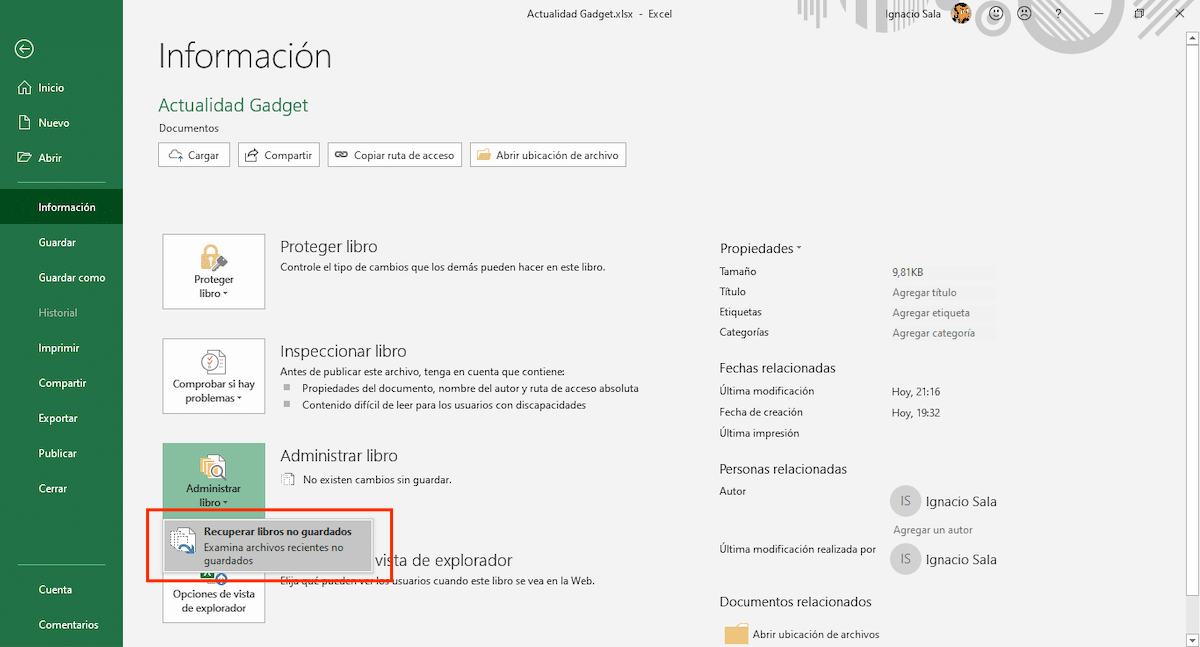
באופן מקורי, Excel, כמו שאר יישומי Office, מפעילה את פונקציית AutoRecover, פונקציה האחראית על שמירת גרסאות של הקובץ באופן אוטומטי בזמן שאנחנו עובדים איתו. כדי לגשת לגרסאות השונות שהן מאוחסנות אוטומטית במחשב שלנו, עלינו לעבור לקובץ> מידע> ניהול ספר> שחזר ספרים שלא נשמרו.
עותקים אוטומטיים של המסמכים שאנו יוצרים נשמרים אוטומטית בספריה UnsavedFiles, ספריה שניתן למצוא בספריית Microsoft \ Office. ספריה זו נפתח אוטומטית על ידי הקשה על שחזר ספרים שלא נשמרו.
הפעל את פונקציית השחזור האוטומטי ב- Excel
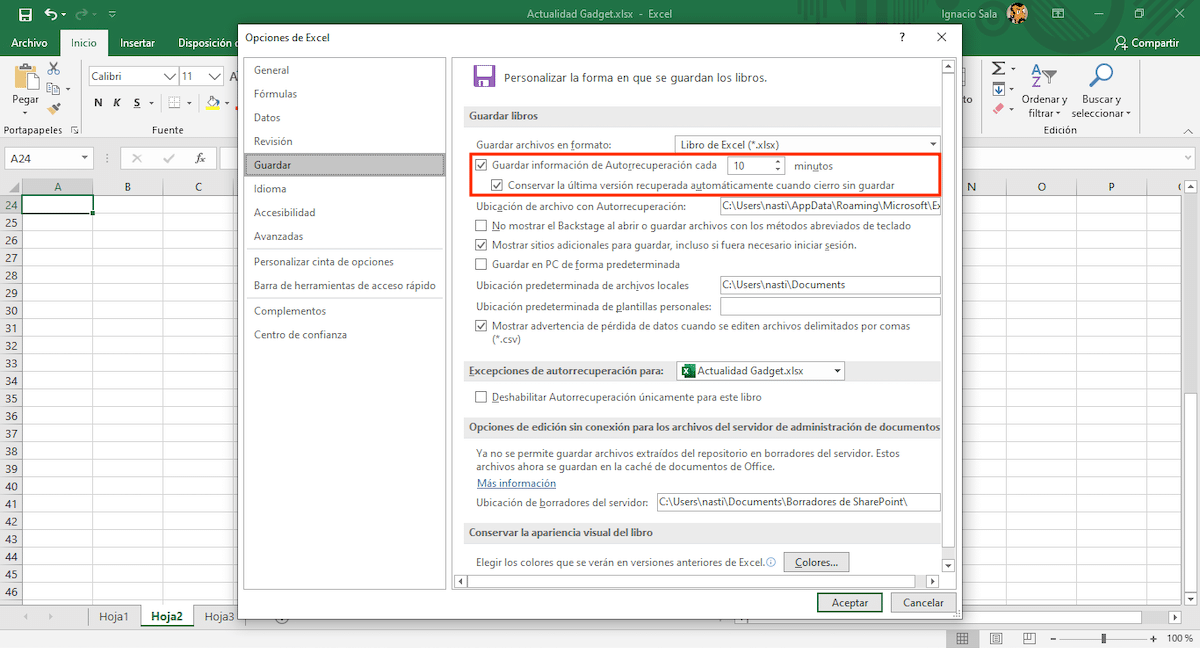
אף על פי שפונקציית השחזור האוטומטי מופעלת באופן מקורי, עלינו לוודא שהיא נמצאת ובכל תדירות שנוצר עותק גיבוי של הקובץ עליו אנו עובדים. כדי לגשת לפונקציה זו ולאפשרויותיה עלינו לבצע את השלבים הבאים:
- לחץ על ארכיון ואז פנימה אפשרויות.
- לאחר מכן לחץ על שמור, הממוקם בעמודה השמאלית ואנחנו עוברים לעמודה הימנית.
- התיבה הראשונה, שמור מידע על שחזור אוטומטי כל X דקות, חייב להיות מופעליחד עם הדברים הבאים שמור על הגירסה האחרונה ששוחזרה אוטומטית כשאני סוגר מבלי לשמור.
- כדי לקבוע באיזו תדירות אנו רוצים לבצע גיבוי, עלינו לקבוע את השעה. כברירת מחדל הוא מוגדר ל -10 דקות.
שחזר קובץ אקסל שמחקנו
סל המיחזור

סל המיחזור זוהי אחת ההמצאות הטובות ביותר של מדעי המחשב בכללמכיוון שהוא החל להיות זמין גם ב- Windows וגם ב- MacOS (OS X), הוא מאפשר לנו לשחזר במהירות את הקבצים שמחקנו מהמכשיר שלנו, כל עוד אנחנו לא מנקים מטורפים ואנחנו מרוקנים כל הזמן את סל המיחזור.
במקרה זה, סל המיחזור הוא המקום הראשון לבדוק אם מחקנו קובץ אקסל, או כל קובץ אחר, מהמחשב שלנו. תלוי בזמן שחלף, הפח מתרוקן אוטומטית כל 30 יום, אם לא רוקנו אותו בעבר, נמצא את הקובץ כן או כן לפח.
שחזר גרסאות קודמות של הקובץ
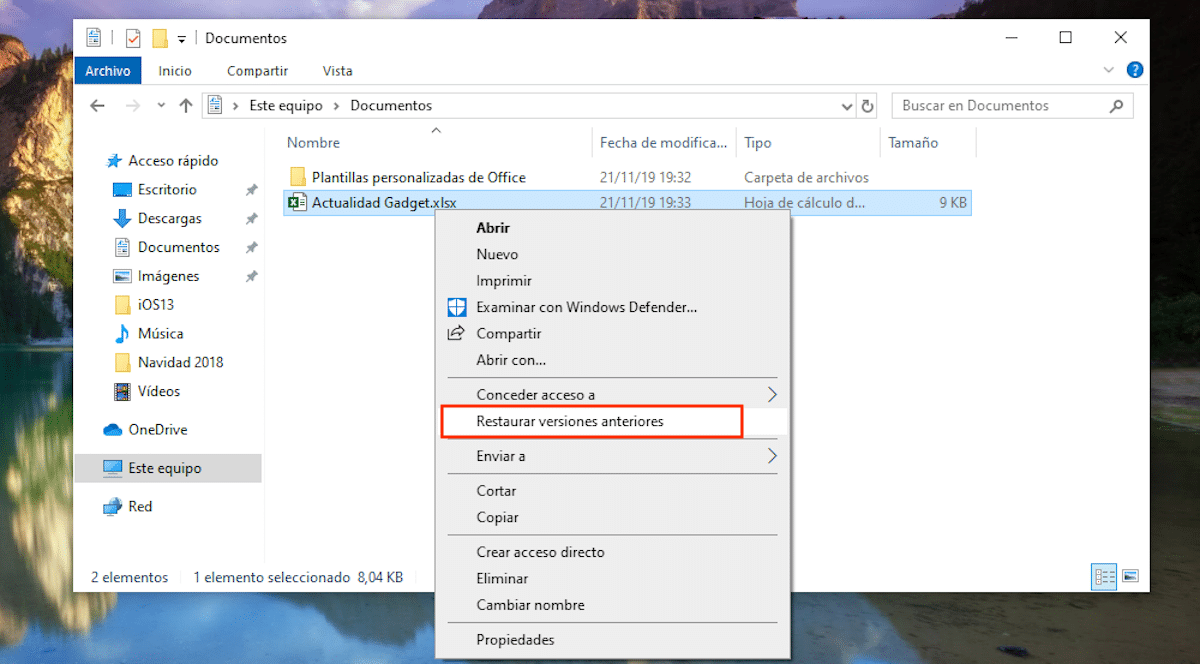
חבילת היישומים של Office מוגדרת באופן קבוע ל בצע גיבוי מהקבצים עליהם אנו עובדים, מהווים פונקציה אידיאלית כאשר אנו סובלים מהפסקת חשמל, בעיה במערכת ההפעלה או משום שהיישום נסגר ללא הודעה מוקדמת.
כדי להיות מסוגל לגשת לגירסאות הקודמות של הקובץ בו עבדנו, עלינו פשוט לעבור אל מיקום הקובץ והעביר את העכבר מעל המסמך. לאחר מכן, עלינו ללחוץ על כפתור העכבר הימני ולבחור שחזר גרסאות קודמות.
לאחר מכן, תיפתח תיבת דו-שיח היכן מוצגת רשימה עם כל הגרסאות הקודמות של הקובץ הנדון. לאחר שברור לנו הקובץ אותו אנו רוצים לשחזר, עלינו רק לבחור אותו וללחוץ על פתח.
שחזר את הגיבוי של Windows
אפשרות נוספת שעומדת לרשותנו נסה לשחזר קבצי Excel שאבדנו או מחקנו מהצוות שלנו, אנו מוצאים אותו מחוץ ליישום, ישירות מ- Windows 10 באמצעות פונקציית הגיבוי.
ברור שכפי שהערתי בתחילת מאמר זה, עלינו להקפיד על כך לגבות כמעט מדי יום, במיוחד אם הצוות שלנו הוא חלק מהותי בעבודה שלנו.
אם אנו מבצעים גיבויים יומיים ואנו יודעים מתי אנו מתגעגעים לקובץ, פונקציית הגיבוי של Windows 10, מאפשר לנו לגשת לעותק הגיבוי של היסטוריית הקבצים, היסטוריית קבצים בה נוכל למצוא גיבוי המסווג לפי ימים וללא תלות בכל הקבצים שאחסנו במחשב שלנו.
בדרך זו אנו יכולים לגשת לגרסאות השונות של הקובץ שאנחנו מחפשים שנוכל לשחזר את הגרסה בה עבדנו עוד לפני מחיקתה, בטעות או בכוונה.
אם אנו מחפשים קובץ שנמצא גיבוי ישן שיצרנו עם Windows 7, אין צורך לחפש מחשב עם מערכת הפעלה זו, מכיוון שמחלונות 10 אנו יכולים לגשת לגיבוי שהיינו יוצרים עם חלונות 7 וכך נוכל לשחזר את הקבצים הדרושים לנו.
שחזר קובץ Excel שלא נמצא
אם אנחנו בדרך כלל לא מבצעים הזמנה בעת אחסון המסמכים שאנחנו יוצרים בצוות שלנו אין לנו דרך למצוא קובץ, יש לנו אפשרויות שונות לנסות למצוא אותן.
מצד אחד, אנו יכולים לפתוח את Excel ולגשת לרשימת ה- קבצים שפתחנו לאחרונה. אם אנו לא משתמשים ביישום הרבה, סביר להניח שהמסמך אותו אנו מחפשים ימצא אותו ברשימה זו. לאחר שפתחנו אותו, עלינו להמשיך לאחסן אותו במקום שבו קל יותר לאתר אותו, כדי למנוע מהלב שלנו להבהיל אותנו שוב.
אפשרות נוספת העומדת לרשותנו היא לגשת לתיבת החיפוש של Cortana ולהיכנס לכל אחת מה- המילים הידועות לנו נמצאות במסמך. Cortana תחזיר רשימת מסמכים, יחד עם היישום איתו הם נוצרו כסמל, והתאריך בו נוצרו. פעם אחת, לאחר שאיתרנו את המסמך, עלינו לאחסן אותו במקום בו נוכל לאתר אותו ביתר קלות.
